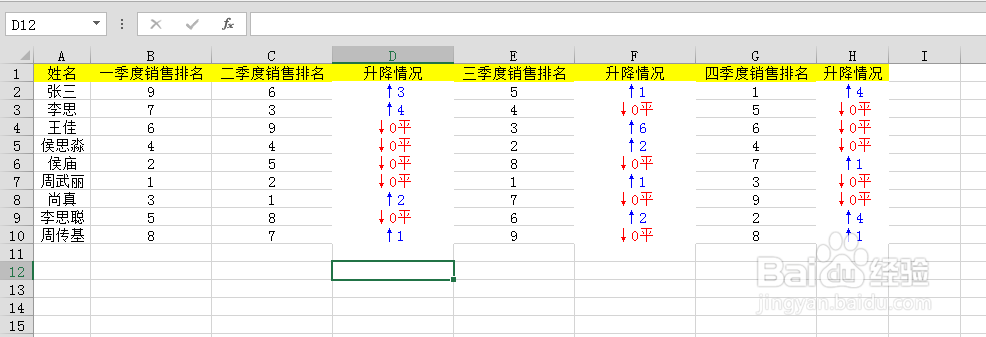1、首先打开电脑,下载安装办公软件,这里以Excel2013为例,如图

2、安装完成后我们双击图标打开,在其左侧点击“新建”
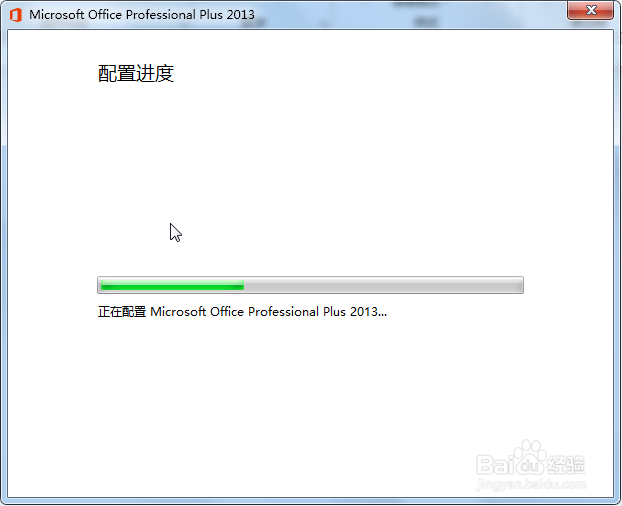
3、接着选择表格的图标,点击下方的“创建新建空白表格”
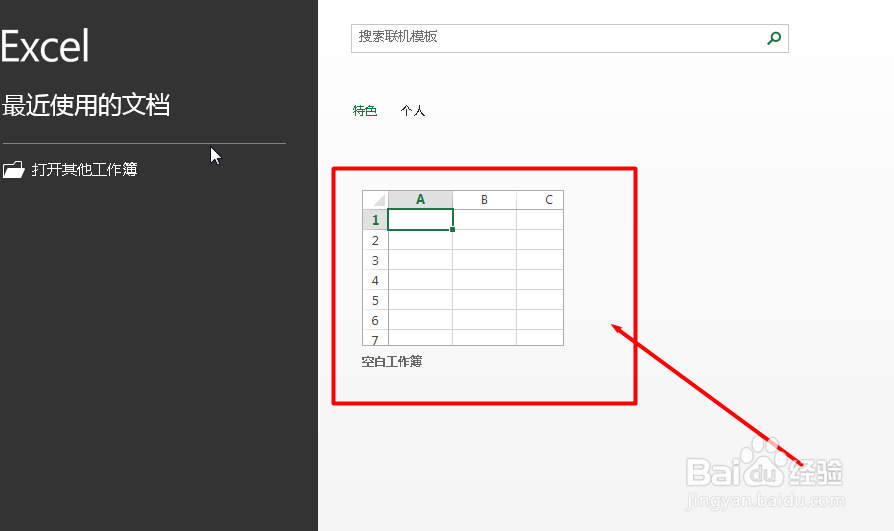
4、在空白的表格中输入一些自己想要的数据,如图
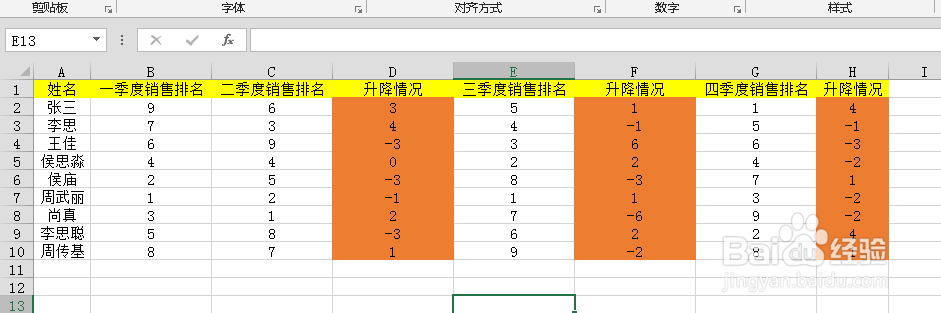
5、接着选中需要制作升降箭头的全部单元格,点击鼠标右键,找到“设置单元格格式”,如图

6、在“设置单元格格式”窗口,点开“自定义”,在“类型”中我们输入“[蓝色][>0]↑0;[红色][<0]↓0,平”,如图
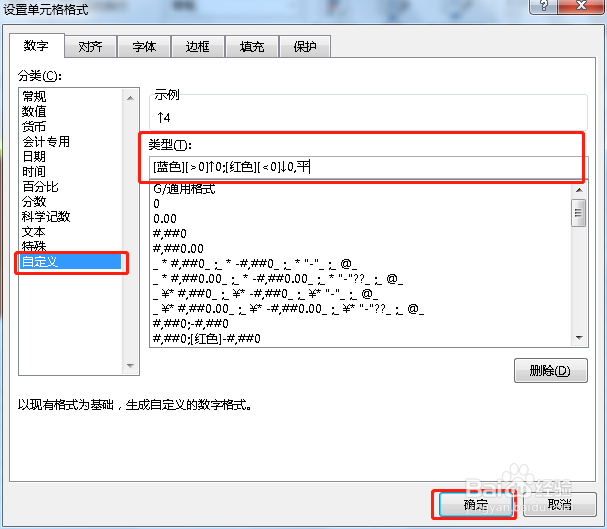
7、输入完成后点击确定,回到表格,发现已经制作好了,如图
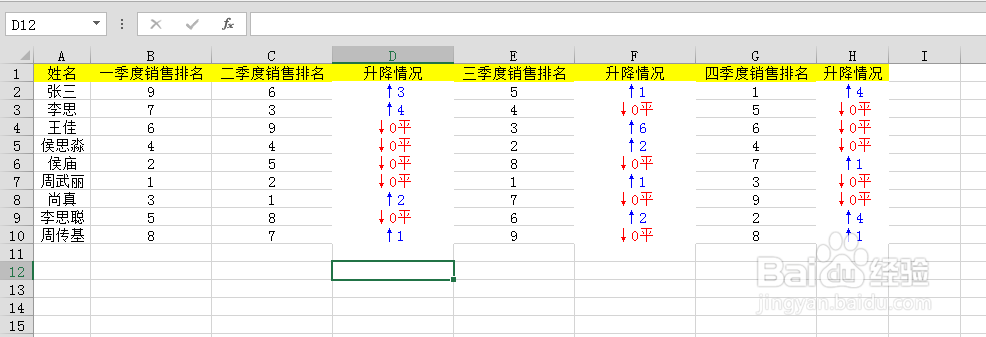
时间:2024-10-14 14:10:24
1、首先打开电脑,下载安装办公软件,这里以Excel2013为例,如图

2、安装完成后我们双击图标打开,在其左侧点击“新建”
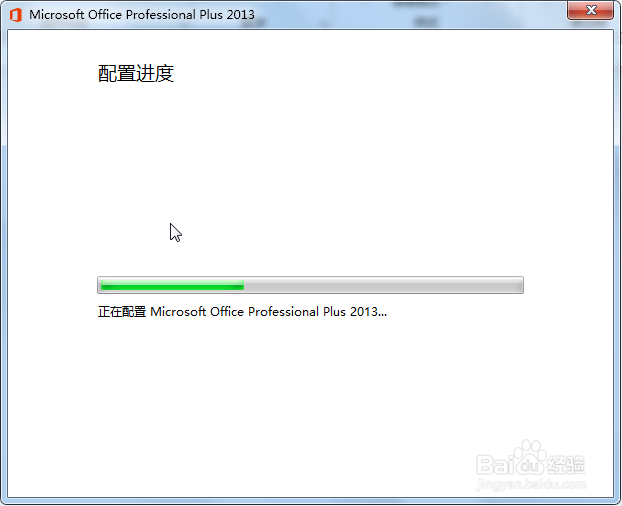
3、接着选择表格的图标,点击下方的“创建新建空白表格”
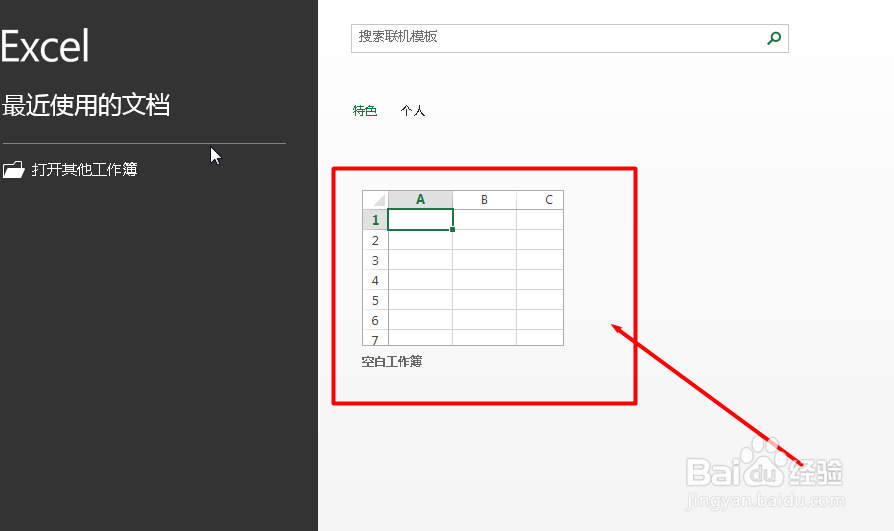
4、在空白的表格中输入一些自己想要的数据,如图
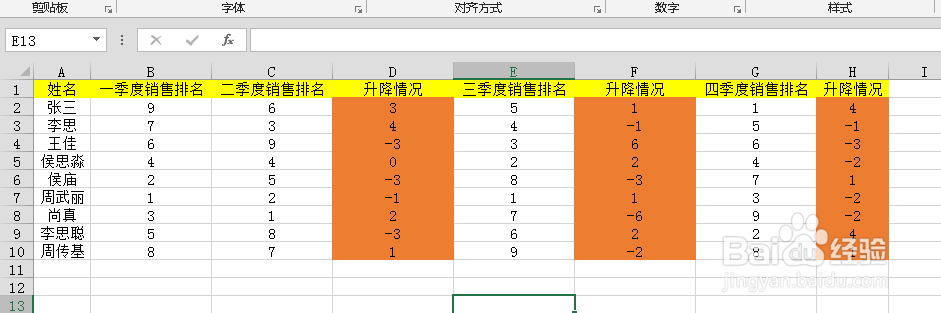
5、接着选中需要制作升降箭头的全部单元格,点击鼠标右键,找到“设置单元格格式”,如图

6、在“设置单元格格式”窗口,点开“自定义”,在“类型”中我们输入“[蓝色][>0]↑0;[红色][<0]↓0,平”,如图
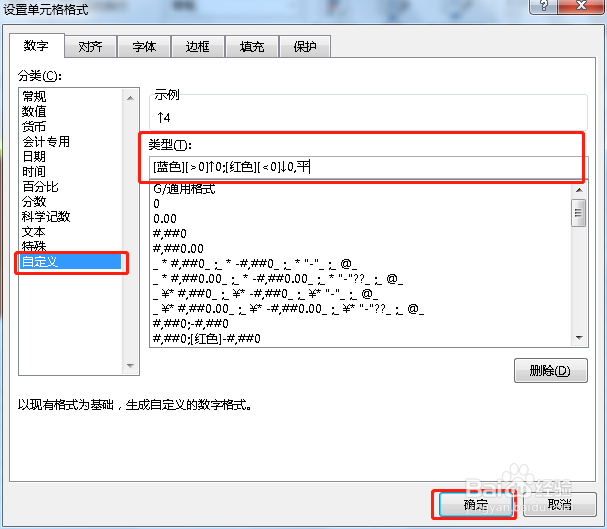
7、输入完成后点击确定,回到表格,发现已经制作好了,如图